محتويات المقال
تحويل راوتر Te data من انتاج شركة زد تى اى موديل zxhn h108n الى access point
حيث أننا نجد في الوقت الحالي ارتفاع كبير في اسعار أجهزة الأكسيز بوينت (access point)، لذا يمكنك ان تقوم بتحويل راوتر TE Data إلى ااكسيسز بوينت لتقوية شبكة الانترنت وزيادة السرعة واليك طريقة الشرح
خطوات تحويل الراوتر الى access point
في البداية عليك ان تحدد طريقة التواصل مع الراوتر
اذا كنت تستخدم جهاز كمبيوتر متصل بكابل او لاب توب متصل بكابل او عن طريق الواى فاى وهذا الشرح على ويندوز سيفن 7
اما اذا كنت تتواصل من خلال هاتف او تابلت او اى جهاز لوحى فما عليك الا تخطى هذة الخطوة القادمه والمتابعه من خلال خطوة فتح صفحة الراوتر
وهذا الشرح عن طريق جهاز كمبيوتر متصل بكابل او عليك القيام بفتح ايقونة الانترنت الموجوده بشريط المهام (INTERNET ACCESS)، و بعدها عليك الضغط علي open network and sharing center ثم الضغط بعدها علي (local area connection)، بعدها ستظهر لك نافذه عليك الضغط علي كلمة(properties).
قم بالضغط علي (internet protocol version 4) ، ثم الضغط علي الأختيار (use the following ip address)، ثم قم بكتابة رقم الاي بي 192.168.123، بحيث يكون مختلف بعدها عليك كتابة subnet mask كالتالي 255.255.255.0 ثم الضغط علي OK، كما هو موضح بالصور.
الخطوة الثانية
ما الحل اذا لم تفتح معك صفحة الراوتر
يرجى قراءة هذا الموضوع لاصلاح هذة المشكلة
هيظهر لك الصفحة الرئيسية للراوتر ويطلب منك اسم المستخدم وكلمة السر لصفحة الراوتر
واللى فى الاغلب بيكون admin والباسورد admin
مع العلم فى بعض الراوترات بيكون اليوزر نيم admin حروف small latter والباسور بيكون على ظهر الراوتر

بعد ذلك عليك الضغط علي (SSID Settings)، واختيار (SSID1) ثم قم بالضغط علي علامة صح امام كلمة (Enable SSID)، وامام (Maximum Clients) ضع رقم32 وهو اكبر عدد يمكن ان يتم اخياره من الأجهزه المرغوب في توصيل الانترنت بها، ثم امام الأمر (SSID Name) يمكنك كتابة اي اسم تريده، والضغط علي (SUBMIT) كما هو في الصورة التالية.
و من هنا شرح طريقة عمل شبكة اخري
يقوم المستخدم باختيار (SSID2) قم بالضغط علي علامة صح امام كلمة (Enable SSID)، و اختيار 32 وهو اكبر عدد يمكن ان يتم اخياره من الأجهزه، وامام الامر (SSID Name) قم باختيار اسم جديد للشبكة كما هو موضح في الصوره التالية.
ولتأمين الشبكة نقوم باختيار (Security) واختيار (SSID1) ، ثم اختيار WPA/WPA2-PSK ، ثم كتابة الباسورد الذي ترغب فيه، ثم قم بالضغط علي (SUBMIT) لحفظ التعديلات، يمكنك بنفس الخطوات عمل باسود للشبكة الآخري.

(DHCP End IP Address)كما فعالنا 20 وتغير Default Gateway) 20)، ثم قم بالضغط علي(SUBMIT)كما هو موضح بالصور التالية.

 قم بفتح ايقونة الانترنت الموجوده بشريط المهام (INTERNET ACCESS)، و بعدها عليك الضغط علي open network and sharing center ثم الضغط بعدها علي (local area connection)، بعدها ستظهر لك نافذه عليك الضغط علي كلمة(properties).
قم بفتح ايقونة الانترنت الموجوده بشريط المهام (INTERNET ACCESS)، و بعدها عليك الضغط علي open network and sharing center ثم الضغط بعدها علي (local area connection)، بعدها ستظهر لك نافذه عليك الضغط علي كلمة(properties).قم بالضغط علي (internet protocol version 4) ، ثم الضغط علي الأختيار (use the following ip address)، ثم قم بكتابة رقم الاي بي 192.168.123، بحيث يكون مختلف بعدها عليك كتابة subnet mask كالتالي 255.255.255.0 ثم الضغط علي OK، كما هو موضح بالصور.

للتمكن بعد ذلك من فتح صفحة اعدادات الأكسس بوينت عليك الذهاب لتعديل الاعدادات مره اخري 192.168.20.6، لكن ترك subnet mask كالتالي 255.255.255.0، كما هو موضح بالصور.

ثم العوده لإعدادات وجعلها اوتوماتيكية حتي يتم فتح اي موقع كما هو موضع بالصور التالية.

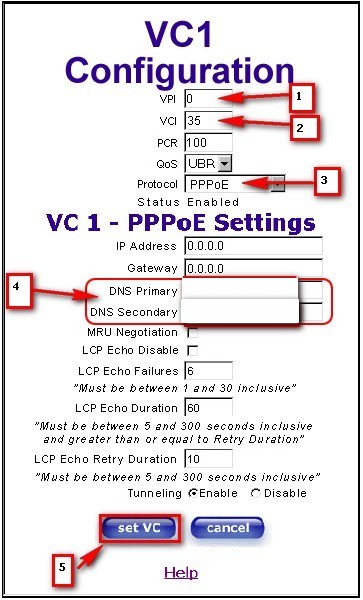



















شكرا جزيلا
رائع جدا